Kaip sinchronizuoti „Google“ kalendorių su „iPhone“ ir „iPad“
Daugeliui žmonių, ypač verslininkams,„Google“ kalendorius tampa vis reikalingesnis. Galite tai pritaikyti kaip darbo eigos dalį, norėdami tvarkyti planavimo posėdžius ir dienos tvarką. Nepriklausomai nuo to, ar asmeniniai vartotojai planuoja renginius ir konferencijų skambučius šeimos nariams, ar susijusius su darbu, turėdami prieigą prie bendro kalendoriaus galite efektyviai išvengti tvarkaraščio konfliktų. Čia ieškome dviejų veiksmingų sprendimų, kaip lengvai importuoti „Google“ kalendorių į „iPhone“ ir „iPad“.
- 1 sprendimas. Sinchronizuokite „Google“ kalendorių su „iPhone“ / „iPad“ su „Google Sync“
- 2 sprendimas. Perkelkite „Google“ kalendorių į „iPhone“ / „iPad“ naudodami „iPhone Care Pro“
1 sprendimas. Sinchronizuokite „Google“ kalendorių su „iPhone“ / „iPad“ su „Google Sync“
„Google“ oficialiai leidžia vartotojams sinchronizuoti „Google“programas, pvz., „Gmail“, Kalendorių ar Kontaktus su „iPhone“, „iPad“, „iPod touch“ ir kitu įrenginiu. Tačiau jūs turite tai padaryti nustatydami „Google Sync“ kiekviename įrenginyje atskirai. Toliau pateikiami išsamūs veiksmai:
1 žingsnis. Prisijunkite prie „Google“ paskyros „iPhone“ / „iPad“
1. Pirmiausia turite įsitikinti, ar tinkamai sinchronizuotas jūsų kalendorius.
2. Eikite į „Setting“ ir atidarykite „Mail / Contacts / Calendars“.
3. Pasirinkite Pridėti sąskaitą ir „Gmail“. Jei jau pridėjote „Gmail“ paskyrą, paštą galite pasirinkti tiesiogiai iš abonementų sąrašo.
4. Įjunkite „Calendar“ jungiklį.

2 žingsnis. Pasirinkite sinchronizuojamus kalendorius
1. Apsilankykite šioje svetainėje naudodamiesi darbalaukiu arba telefono naršykle, kad pasirinktumėte kalendorių
www.google.com/calendar/iphoneselect
2. Prisijunkite prie „Google“ paskyros, ir jums bus rodomi visi jūsų asmeniniai ir bendri kalendoriai.
3. Pažymėkite kalendorių, kuriuos norite sinchronizuoti su „iPhone“ / „iPad“, langelius.

4. Spustelėkite Išsaugoti ir atidarykite programą „Kalendoriai“ „iPhone“ ar „iPad“, kad lauktumėte sinchronizacijos.

2 sprendimas. Perkelkite „Google“ kalendorių į „iPhone“ / „iPad“ naudodami „iPhone Care Pro“
Kaip profesionali duomenų perdavimo programinė įranga,„iPhone Care Pro“ gali importuoti / eksportuoti „Google“ kalendorius, muziką, vaizdo įrašus, kontaktus, užrašus iš „iPhone“, „iPad“, „iPod“ ir „MacBook / Windows“, tai gali supaprastinti sinchronizavimo procesą ir taupyti laiką. Pažiūrėkime, kaip per kelis veiksmus nukopijuos „Google“ kalendorių į „iPhone“ ir „iPad“.
1. Paleiskite programą ir USB kabeliu prijunkite „iPhone“ ar „iPad“ prie kompiuterio.
2. Spustelėkite Pradėk dabar po Failų tvarkyklė.
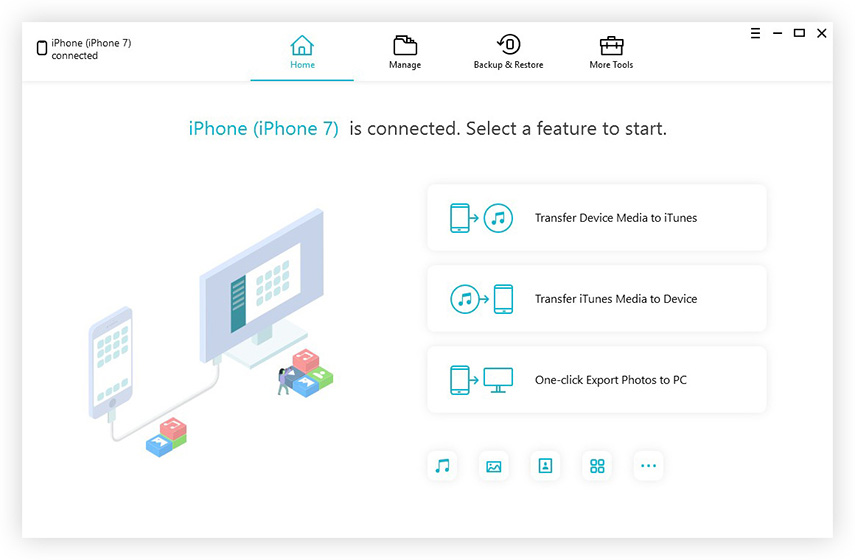
3. Čia galite pamatyti failų, kuriuos galite sinchronizuoti, sąrašą. Spustelėkite Kalendorius judėti toliau.

4. Spustelėkite Papildyti meniu ir pasirinkite norimus sinchronizuoti kalendorius. Tada spustelėkite Atnaujinkite imtis efektyvaus.
Viskas. Naudodami „iPhone Care Pro“, kalendoriaus kopijavimas į „iPhone“ ar „iPad“ yra toks pat paprastas dalykas kaip valgyti. Tai taip pat gali būti geriausia „iTunes“ alternatyva, kai „iTunes“ sugenda ir užšąla. Jei turite klausimų, palikite juos komentarų skiltyje.









![[Išleista problema] „iCloud Calendar Sync Error 400“](/images/icloud-tips/issue-solved-icloud-calendar-sync-error-400.jpg)